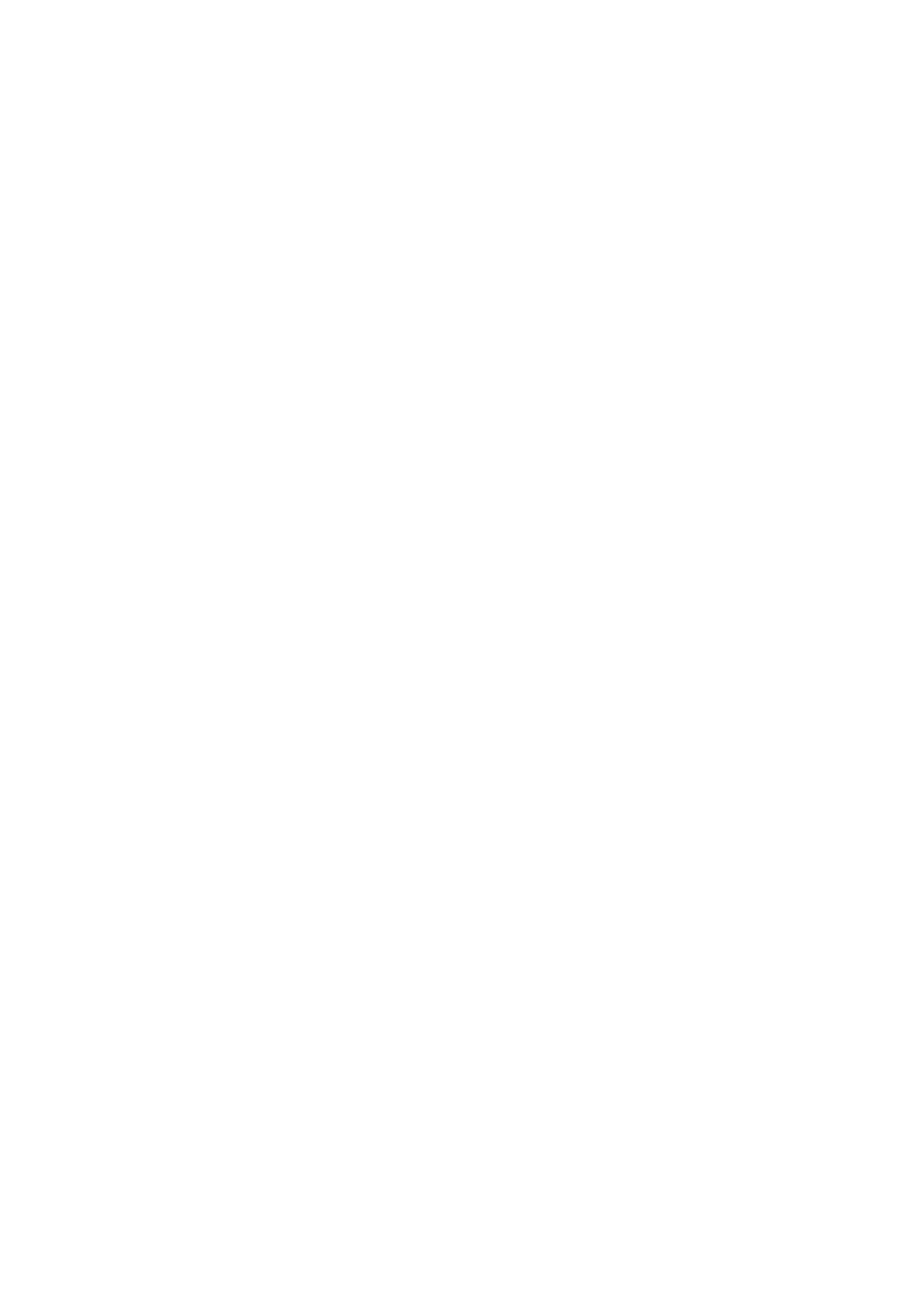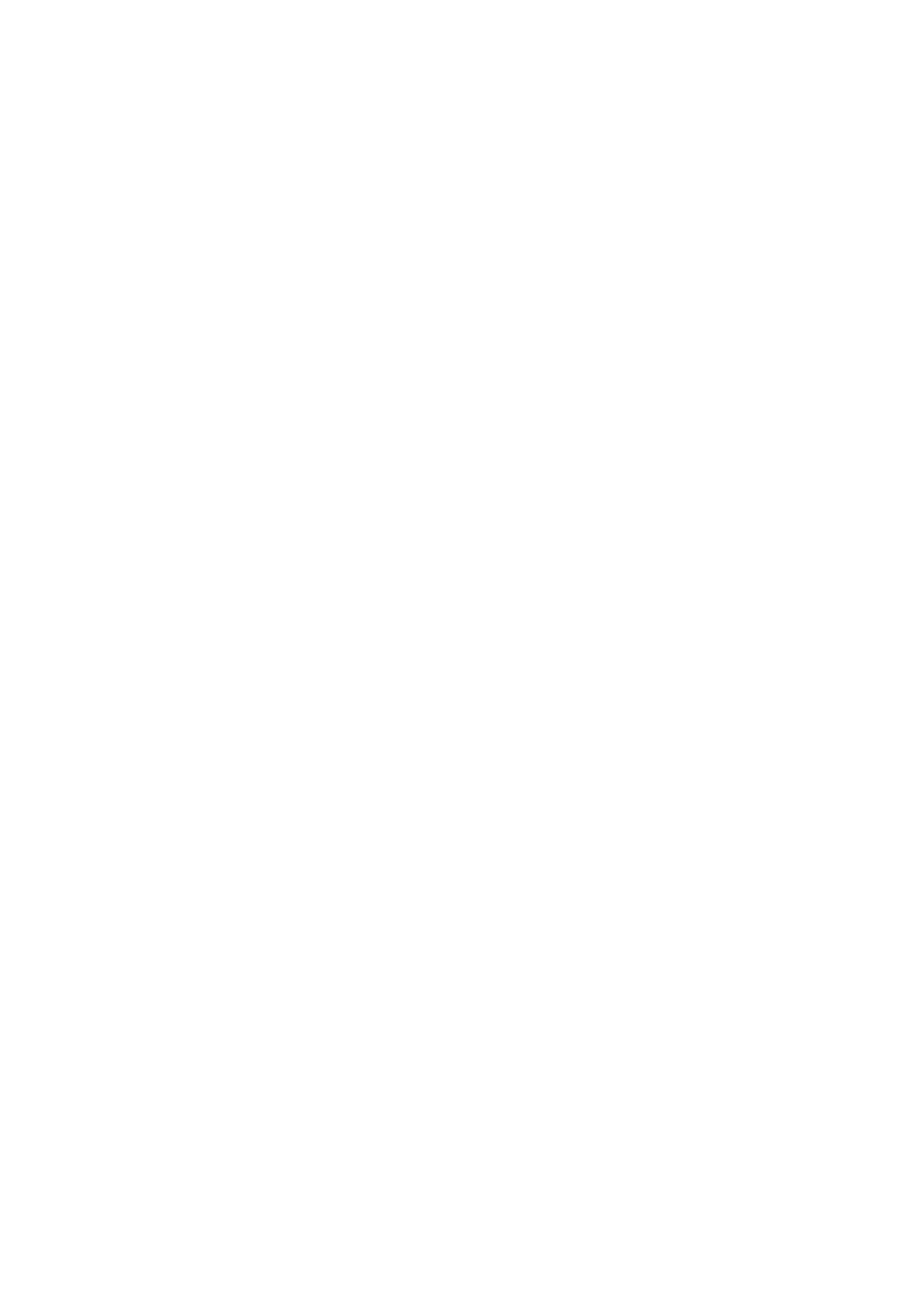
• No coloque este producto sobre un carro, base o mesa inestable. Si el producto llegara a
caerse, éste puede dañarse seriamente.
• El producto posee ranuras y aberturas para la ventilación con el n de asegurar un
funcionamiento conable del producto y evitar un sobrecalentamiento. Dichas aberturas
no deben bloquearse o taparse. No se deben obstruir nunca las aberturas colocando el
producto sobre una cama, sofá, alfombra u otra supercie similar. No se debe colocar
nunca este producto cerca o sobre un radiador o estufa, o en un lugar empotrado a
menos que se proporcione la ventilación correcta.
• No coloque nunca algún tipo de objeto dentro de este producto a través de las ranuras
de la cubierta debido a que pueden entrar en contacto con puntos de voltaje peligrosos
o provocar un cortocircuito en las piezas que podría derivar en un incendio o descarga
eléctrica. No derrame nunca algún tipo de líquido sobre o dentro del producto.
• Para evitar causar daños en los componentes internos y fugas en las pilas, no coloque
este producto sobre una supercie con vibraciones.
• No utilice nunca este producto en un entorno donde se realizan actividades deportivas
o ejercicios, o en un entorno con vibraciones que podrían causar un corte de la energía
eléctrica inesperado o dañar los dispositivos internos.
Utilización de la energía eléctrica
• Se debe utilizar este producto con el tipo de energía eléctrica que aparece en la etiqueta
de clasicación de la energía eléctrica. Si desconoce el tipo de energía eléctrica
disponible, consulte al distribuidor o a la empresa de energía eléctrica local.
• No permita que ningún objeto quede colocado sobre el cable de alimentación. No coloque
este producto donde las personas caminarán sobre el cable.
• Si se utiliza un cable de extensión con este producto, asegúrese de que la clasicación
de amperios totales del dispositivo conectado en el cable de extensión no exceda
la clasicación de amperios del cable de extensión. Además, asegúrese de que la
clasicación de amperios totales de todos los productos conectados en el tomacorriente
no exceda la clasicación del fusible.
• No sobrecargue un tomacorriente, múltiple o receptáculo conectando demasiados
dispositivos. La carga total del sistema no deberá exceder el 80% de la clasicación del
circuito derivado. En caso de que se utilice una regleta, la carga no deberá exceder el
80% del valor nominal de entrada de dicha regleta.
• El cable de alimentación de este producto posee un enchufe de 3 cables con conexión
a tierra. El enchufe solo encaja en un tomacorriente con conexión a tierra. Asegúrese de
que la toma de corriente se encuentre conectada correctamente a tierra antes de colocar
el enchufe del cable de alimentación. No coloque el enchufe en un tomacorriente sin
conexión a tierra. Para obtener más información, póngase en contacto con un electricista.
¡Advertencia!
La clavija a tierra representa una característica de seguridad. La utilización de un
tomacorriente que no posea una conexión a tierra adecuada puede causar una
descarga eléctrica y/o lesión.
Nota:
La clavija a tierra también proporciona una excelente protección contra los ruidos
inesperados producidos por otros dispositivos eléctricos cercanos que pueden
interferir con el rendimiento de este producto.
• Utilice este producto sólo con el cable de alimentación suministrado. Si es necesario
reemplazar el cable de alimentación, asegúrese de que el cable de alimentación nuevo
cumpla con los siguientes requisitos:tipo desmontable, con clasicación UL/certicación
CSA, tipo SPT-2, clasicación mínima de 7 A 125 V, aprobado por VDE o su equivalente y
longitud máxima de 4,6 metros (15 pies).